Google Maps es seguramente una de las aplicaciones que, a buen seguro, más utilizamos en verano. Se trata de una de las imprescindibles a la hora de viajar. Hace de GPS, permite descargarnos mapas y hasta nos avisa de los radares, según una de sus últimas actualizaciones.
A pesar de que es una de las herramientas que abrimos con cierta frecuencia, existe la posibilidad de que haya muchas funcionalidades que, quizás por desconocimiento, no hagamos uso de ellas.
Por ello aprovechando la de viajes que se prevén este verano -y como ya hicimos con WhatsApp- hemos hecho una selección de los mejores trucos de Google Maps para que sacar el mejor partido de la app.
Cómo saber dónde he aparcado el coche
Aparcar el coche en la calle y hacer una fotografía de la calle o de algún establecimiento cercano para saber dónde volver, es algo que muchos hemos hecho alguna vez. Y si a esto, le sumas que en vacaciones podemos encontrarnos en un sitio que no conocemos, con más motivo.
Así, para evitar esta situación, hacernos la vida algo más fácil y ahorrar tiempo, Google Maps tiene una función que quizás no resulte conocida, pero que es tremendamente útil en estos casos, ya que guarda la ubicación de nuestro aparcamiento.
Para guardar dónde hemos aparcado debemos hacer lo siguiente:
- Al llegar al destino, abrir la aplicación de Google Maps
- Pulsar sobre el icono azul que indica nuestra ubicación
- Seleccionar 'definir como ubicación de coche aparcado'
Cómo activar el velocímetro para saber lo rápido que conduces
Lo primero que hay que tener en cuenta es que para poder utilizar esta función, hay que disponer de la última versión de Google Maps.
Para activar el velocímetro y ver en la pantalla de la aplicación lo rápido (o lento) que vamos mientras conducimos hay que seguir los siguientes pasos:
- Al abrir la aplicación, pulsar en las tres líneas horizontales que se encuentran a la izquierda del buscador.
- Ir a Ajustes: navegación.
- Al final del listado en el apartado de opciones de conducción hay que activar el velocímetro.
Cómo ver los radares en Google Maps
En este caso, comprobaremos que el tema de los radares es similares a Waze, app que por cierto compró Google hace tiempo.
Los radares los veremos cuando activemos una ruta pulsando el cómo llegar. Se podrán ver tanto los fijos como los móviles, que se distinguen mediante colores. Los primeros se ven mediante una cámara naranja en la app, mientras que los segundos se verán en azul.
Descargar mapas sin conexión
Otra oportunidad que nos da Google Maps es utilizar mapas sin conexión, lo que nos ayudará a no gastar datos o no recurrir a Internet si nos encontramos fuera de Europa. Eso sí, para usarlo, primer hay que descargar un mapa.
Esto lo puedes hacer de la siguiente forma:
- Ir al menú lateral
- Mapas sin conexión
- Seleccionar el mapa que elijamos
Crear un mapa personalizado con múltiples destinos
Una buena opción para viajes con diferentes paradas o, directamente, hacernos un mapa de los destinos turísticos que queremos visitar en una ciudad, es hacer un mapa personalizado en el que se pueden incluir varios destinos.
Se hace de la siguiente forma:
- Seleccionamos el punto de partida y el primer destino.
- A la derecha en el menú (los tres puntos), seleccionamos y damos a 'añadir parada'
- Se pueden añadir tantas paradas como elijamos
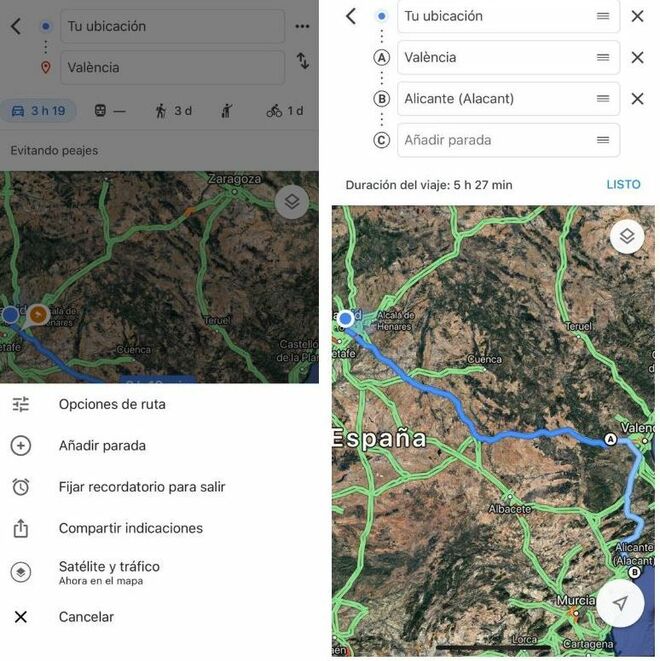
Evitar peajes
Google Maps también permite evitar los peajes en los trayectos que realicemos. Para ver esta opción, vamos al menú, una vez hayamos elegido el destino, en el menú de la derecha, seleccionamos "opciones de ruta", en este apartado tenemos la oportunidad de:
- Evitar autopistas
- Evitar peajes
- Evitar ferris
Buscar sitios cercanos
Otra oportunidad que nos da Google Maps es la de buscar sitios de cualquier tipo que tengamos a nuestro alrededor como gasolineras, cajeros automáticos, bares o restaurantes populares.
- En Google Maps, seleccionar explorar
- Si quieres encontrar un lugar para comer o beber algo, toca la opción que buscas, como Restaurantes o Cafeterías.
- Para ver otras opciones o buscar sitios diferentes, seleccionar 'más' y elige otra categoría.


Ya no se pueden votar ni publicar comentarios en este artículo.